Cómo configurar y usar NordVPN en Synology (Actualizado 2024)
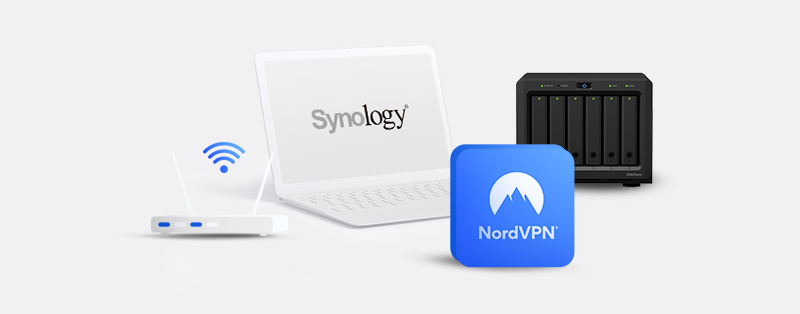
La reputación de NordVPN lo convierte en una elección sencilla cuando se trata de proteger tus dispositivos que se conectan a internet. Como cualquier otro VPN de primera línea, cumple en todos los aspectos. El propósito principal de cualquier VPN es establecer un camino seguro hacia internet, y NordVPN no se queda atrás en este sentido. Una serie de características de seguridad garantizan que sus suscriptores no tengan ni un ápice de preocupación al conectarse a internet. Aparte de la seguridad, su compatibilidad con varios dispositivos es otra razón por la cual los usuarios de VPN lo recomiendan ampliamente.
Al igual que NordVPN, Synology es un jugador de élite en su industria: el Almacenamiento Conectado a la Red (NAS). Un dispositivo NAS, en términos simples, es un servidor dedicado exclusivamente a actividades de almacenamiento y compartición de archivos. Dado que los dispositivos NAS suelen estar conectados a una red y actúan como un área de almacenamiento central al que los usuarios pueden acceder a los archivos, es lógico que una VPN proteja todo el tráfico que entra y sale de él. Este artículo te guiará para configurar un sistema NordVPN Synology en su conjunto.
Configuración de un sistema Synology con NordVPN
El producto principal de Synology es el DiskStation, que funciona con el sistema operativo DiskStation Manager (DSM). Dependiendo de tu producto Synology, el proceso de configuración de NordVPN puede variar. Este artículo te guiará en la configuración de NordVPN en las versiones 5.1 y 6.1 de DSM.
Configuración de NordVPN en Synology 5.1
Sigue las instrucciones a continuación para configurar NordVPN en Synology DSM 5.1:
El primer paso es acceder al panel de administración de tu Synology NAS y hacer clic en «Panel de Control».
2. En la sección «Conectividad», haz clic en «Red».
3. Haz clic en la pestaña «Crear» bajo la sección «Interfaz de Red» y crea un nuevo perfil de VPN.
Deberías ver aparecer una ventana de «Crear perfil», selecciona «OpenVPN» y haz clic en el botón «Siguiente».
5. A continuación, necesitarás descargar los certificados CA de NordVPN y extraerlos.
Una vez que eso termine, regresa a la página web de tu panel y completa los detalles:
Nombre del perfil: Un nombre para describir el perfil
Dirección del servidor: Nombre de host del servidor de NordVPN que piensas utilizar
Nombre de usuario: Tu nombre de usuario del servicio NordVPN
Contraseña: La contraseña de tu servicio NordVPN
Puerto: 1194 (recomendado)
Protocolo: UDP (NordVPN recomienda usar UDP en lugar de TCP)
Certificado: sube el certificado CA del servidor que pretendes utilizar
Si no conoces las credenciales de tu servicio NordVPN, puedes copiarlas desde tu Nord Account <a href=»https://my.nordaccount.com/dashboard/nordvpn/» target=»blank» rel=»noreferrer noopener»>panel de control. Además, puedes verificar el nombre del host del servidor de NordVPN que deseas usar en esta <a href=»https://nordvpn.com/ovpn/» target=»blank» rel=»noreferrer noopener»>página. Haz clic en el botón «Siguiente» después.
7. En «Configuración avanzada», selecciona todas las opciones y haz clic en «Aplicar» después.
8. Una vez que regreses a la sección «Interfaz de Red», deberías ver el perfil que creaste. Si lo expandes, deberías ver un error que indica que la conexión no está activa. Esto significa que necesitas configurar el perfil de OpenVPN en tu dispositivo Synology NAS manualmente. Para hacerlo, necesitas acceder al dispositivo a través de SSH como root.
9. En el menú lateral, expande la sección «Sistema» y selecciona «Terminal & SNMP.» Activa SSH haciendo clic en la casilla junto a «Habilitar servicio SSH» y haz clic en «Aplicar.»
10. Abre Terminal/Símbolo del sistema/PowerShell en tu computadora e ingresa lo siguiente:
ssh root@(IP de tu dispositivo synology)
Luego ingresa la contraseña de administrador de tu dispositivo Synology.
11. Una vez que tengas acceso al dispositivo, ingresa los siguientes comandos para ir al directorio de OpenVPN y mostrar los contenidos:
cd /usr/syno/etc/synovpnclient/openvpn
ls -al
12. Deberías ver un archivo .crt. Supongamos que es us8309nordvpncomca.crt. Ese es el certificado CA que subiste en el paso seis anterior. También deberías ver un archivo client (contiene la configuración de OpenVPN) y ovpnclient.conf (contiene la configuración de Synology para conexiones OpenVPN).
13. Introduce el siguiente comando para crear un nuevo archivo con la clave tls-auth de ese certificado como su contenido:
vi us8309nordvpncom_tls.key
Esto debería abrir el editor vim para editar el contenido del archivo (estará vacío).
14. Regresa a la carpeta que descargaste en el paso 5, busca la clave de autenticación tls del mismo servidor, ábrela y copia el contenido al archivo que acabas de crear.
15. Presiona la tecla «Escape» en tu teclado y escribe «:wq» para guardar los contenidos y cerrar el editor.
16. Introduce el comando «ls -al» para mostrar los archivos. Deberías ver el archivo que acabas de crear. Ingresa «vi client….» para abrir el archivo client en el paso 12.
17. Ahora añade lo siguiente al archivo:
cifrado AES-256-CBC
remote-cert-tls server
auth SHA512
tls-auth us8309nordvpncom_tls.key 1
mtu-tun 1500
tun-mtu-extra 32
mssfix 1450
persist-key
persist-tun
ping 15
ping-restart 0
ping-timer-rem
agregar-registro /volume1/tmp/NordVPN.log
Tenga en cuenta que necesita reemplazar el us8309nordvpncom_tls.key en la cuarta línea de arriba con el nombre de su archivo de autenticación tls.
18. Ingresa “:wq” para guardar y salir del editor de texto.
19. Regresa a tu panel de administración y haz clic en «Conectar» en el perfil que creaste en el paso seis anterior. Deberías ver «Conectado» si ha sido exitoso.
Ten en cuenta que los archivos en el paso doce tendrán nombres diferentes a los mencionados anteriormente si estás utilizando un servidor distinto. Asegúrate de ajustarlos en consecuencia al configurar NordVPN en tu dispositivo Synology DSM 5.1.
Configuración de NordVPN en Synology 6.1 y posteriores
El proceso de configuración de NordVPN en Synology DSM 6.1 y versiones posteriores es más fácil. Vamos a echarle un vistazo.
1. Inicia sesión en el panel de administración de tu dispositivo Synology, haz clic en «Panel de Control» y selecciona «Red» en la sección de «Conectividad».
2. Haz clic en «Interfaz de Red», selecciona «Crear», luego «Crear perfil VPN».
3. Debería aparecer una ventana de «Crear perfil». Selecciona «OpenVPN (mediante la importación de un archivo .ovpn)» como el método de conexión VPN y haz clic en el botón «Siguiente».
4. Dirígete <a href=»https://nordvpn.com/ovpn/» target=»blank» rel=»noreferrer noopener»>aquí para descargar el archivo de configuración OpenVPN del servidor que piensas usar o deja que NordVPN te <a href=»https://nordvpn.com/servers/tools/» target=»blank» rel=»noreferrer noopener»>recomiende un servidor.
5. Regresa a la ventana de «Crear Perfil» e ingresa lo siguiente y haz clic en el botón «Siguiente»:
Nombre del perfil: Un nombre para describir el perfil.
Nombre de usuario: Tu nombre de usuario del servicio NordVPN
Contraseña: La contraseña de tu servicio NordVPN
Importar archivo .ovpn: Importa la configuración .ovpn que descargaste
Certificado CA: Dejar en blanco
En la siguiente página, marca todas las opciones y haz clic en el botón «Aplicar».
7. Selecciona el perfil que acabas de crear y haz clic en el botón «Conectar» en la parte superior de la página. El estado de conexión de tu perfil recién creado debería cambiar a conectado. Si no funciona, busca el archivo de configuración .ovpn que descargaste y añádele la siguiente línea:
agregar-registro /var/log/NordVPN.log
Guárdalo, impórtalo de nuevo y prueba la conexión una vez más. Si no funciona, obtén el archivo de registro en /var/log/NordVPN.log y contacta al equipo de soporte de NordVPN.
Ventajas de usar un NordVPN Synology Híbrido
Aquí están las ventajas de usar NordVPN en Synology:
1. Seguridad
Como cualquier otro dispositivo que se conecta a internet, los dispositivos Synology están en riesgo de exposición de datos. Con el avance de la tecnología, los actores maliciosos tienen más recursos para iniciar ataques. Usar NordVPN en estos dispositivos asegura que no sean atractivos para los atacantes maliciosos. El enmascaramiento de IP es significativo contra los ISP o hackers que rastrean tu conexión.
Las características de seguridad de NordVPN ofrecen una barrera de protección contra cualquier amenaza a tu red. La encriptación AES-256 asegura una conexión segura, y un interruptor de corte automático garantiza que los datos estén siempre protegidos. Además, la perfecta secreción hacia adelante asegura que las claves de encriptación no sean las mismas para cada sesión. Otras características como Doble VPN, CyberSec, Split Tunneling y Onion over VPN también están disponibles para su uso. Expertos en seguridad externos también han auditado NordVPN, demostrando que esta VPN está comprometida con mantener tus dispositivos seguros.
2. Privacidad
La privacidad es igual de importante que la seguridad. Usar una VPN con una política de privacidad dudosa es un asunto arriesgado. La política de privacidad de NordVPN no deja lugar a ambigüedades; es clara y fácil de entender. Operar desde Panamá, un país amigable con la privacidad, le da margen a NordVPN para cumplir con su política de privacidad.
Panamá no participa en el intercambio de información de vigilancia con otros gobiernos. No estás en riesgo de que el gobierno implemente políticas que requieran que las VPN almacenen o compartan tus datos con agencias gubernamentales. La protección contra fugas de DNS/IPv6/WebRTC es otra característica crucial que mantiene la privacidad, ya que evita la exposición no deseada de tu dirección IP original.
3. Atención al Cliente
Los usuarios de VPN necesitan confiar en que siempre que haya un problema, un equipo de soporte con la capacidad de ayudar esté disponible. El equipo de atención al cliente de NordVPN es uno en el que puedes confiar. Son confiables, conocedores y proporcionan soluciones duraderas a cualquier problema que puedas encontrar al usar NordVPN en Synology. El primer punto de contacto suele ser un chatbot, luego hay agentes de chat en vivo disponibles las 24/7. También cuenta con un sistema de tickets, un centro de ayuda, guías de configuración y preguntas frecuentes para ayudar a los usuarios.
Preguntas Frecuentes sobre Cómo Configurar y Usar NordVPN en Synology
Synology NAS, or simply NAS, is an acronym for Network Attached Storage. This service gives you an automated storage device that saves your files, photographs, videos, and music to the network of your choice.
NAS is ideal if you want to modernize your home and digitize your information. On the other hand, VPNs are great for people who want to feel more secure while browsing the web. This is because you can use a VPN to encrypt your IP address and protect your information. Therefore, it is much better to use a private network.
Synology lets you access all your essential files anywhere in the world, and to do this securely, you need a VPN like NordVPN that secures and protects all of your files.
With NordVPN, you can easily access your files from anywhere in the world with its over 5,100 servers. However, if you travel to another country and need to access your files quickly, geo-restriction may prevent some of your files from being accessed. This is when NordVPN comes to the rescue. It will let you access or share your files or data with anyone, anywhere in the globe.
NordVPN will also keep all of your activities, data, and information safe and secure. It offers features such as strong encryption, DNS leak protection, and an automatic kill switch. All of these features help to keep you anonymous, saving you from the risk of data theft.
No, using a free VPN with Synology is not recommended. You can try some free VPNs, but I doubt you’ll be happy with the results. Free VPNs don’t have the server networks or privacy capabilities to meet your demands, so they’re not a smart choice for Synology. Instead, go with a premium service like NordVPN and try it out risk-free (it comes with a 30-day money-back guarantee).
Conclusión
Dado que NordVPN es compatible con los dispositivos NAS de Synology, no hay necesidad de buscar en otro lado; la seguridad de tus archivos está en buenas manos. Es importante conocer la versión de tu sistema operativo DSM de Synology cuando quieras configurar NordVPN en tu dispositivo. Esperamos que el material instructivo de este artículo te guíe para configurar NordVPN en tu dispositivo Synology con facilidad.
Artículos relacionados
- Cómo configurar y usar NordVPN en Apple TV
- Cómo configurar y usar NordVPN en Android TV
- Cómo configurar y usar NordVPN en Chromecast
- Cómo configurar y usar NordVPN en un Samsung Smart TV
- Cómo configurar y usar NordVPN en Xbox Series X